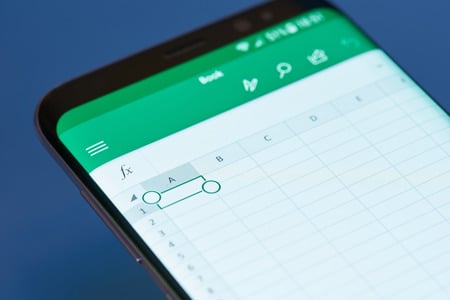La gestion d’une feuille de calcul ne se limite pas aux données qu’elle contient. Vous pouvez ajouter un titre ou appliquer un ombrage à des lignes alternées. Une autre partie fondamentale du formatage d’une feuille de calcul Excel consiste à ajouter ou à supprimer des colonnes et des lignes.
Lorsque vous commencez à ajouter des données à votre feuille, vous pouvez vous rendre compte que vous avez besoin d’une colonne ou d’une ligne supplémentaire. D’autre part, vous pouvez vous rendre compte que vous avez une colonne ou une ligne dont vous n’avez pas besoin. Vous disposez de quelques moyens simples pour insérer ou supprimer des colonnes et des lignes dans Excel.
Ajout de colonnes et de lignes dans Excel
L’insertion d’une colonne ou d’une ligne dans Excel prend moins d’une minute et vous disposez de plusieurs moyens pour y parvenir.
Sélectionnez soit la colonne à droite, soit la ligne en dessous de la colonne ou de la ligne que vous souhaitez ajouter. Ensuite, effectuez l’une des opérations suivantes :
Faites un clic droit et choisissez "Insérer" dans le menu contextuel.
Allez sur l'onglet Accueil et cliquez sur la flèche déroulante pour Insertion. Choisissez "Insérer des colonnes de feuille" ou "Insérer des lignes de feuille".Insertion d’une seule colonne dans Excel
Vous verrez alors votre colonne ou ligne vide apparaître dans votre feuille.
Insertion d’une seule colonne dans Excel

Ajout de plusieurs colonnes ou lignes
Si vous souhaitez insérer plus d’une ligne ou d’une colonne, vous pouvez suivre les étapes ci-dessus pour les ajouter une par une. Mais il existe un moyen plus rapide.
Sélectionnez le même nombre de colonnes ou de lignes que vous souhaitez ajouter. Par exemple, nous voulons ajouter trois colonnes, nous sélectionnons donc trois colonnes.
Là encore, les colonnes sont insérées à gauche, et les lignes sont insérées au-dessus. Effectuez l’une des opérations suivantes :
Cliquez avec le bouton droit de la souris et choisissez "Insérer" dans le menu contextuel.
Allez dans l'onglet Accueil et cliquez sur la flèche déroulante pour Insertion. Choisissez "Insérer des colonnes de feuille" ou "Insérer des lignes de feuille".Insérer plusieurs colonnes dans Excel
Vous aurez alors vos nouvelles colonnes ou lignes ajoutées et prêtes à recevoir des données.
Insertion de plusieurs colonnes dans Excel
Supprimer des colonnes et des lignes dans Excel
Si la suppression d’une colonne ou d’une ligne dans Excel est similaire à l’ajout d’une colonne ou d’une ligne, vous devez faire attention si la colonne ou la ligne que vous supprimez contient des données. Il peut même s’agir de données cachées ou de données qui sont simplement hors de vue.
Avertissement : Vous ne serez pas averti avant de supprimer une colonne ou une ligne, qu'elle contienne des données ou non.Sélectionnez une ou plusieurs colonnes ou lignes que vous souhaitez supprimer et effectuez l’une des opérations suivantes :
Faites un clic droit et choisissez "Supprimer" dans le menu contextuel.
Allez dans l'onglet Accueil et cliquez sur la flèche déroulante pour Supprimer. Choisissez "Supprimer les colonnes de la feuille" ou "Supprimer les lignes de la feuille".
Supprimer une seule colonne dans Excel
Travailler avec des colonnes et des lignes est un élément essentiel de l’utilisation d’une feuille de calcul Excel. Pour en savoir plus, voyez comment masquer ou démasquer des colonnes ou comment définir la largeur des colonnes ou la hauteur des lignes.